pr+cs6+教程
Premiere Pro CS6应用教程-Premiere Pro CS6音频及音频特效的应用与编辑

技能目标
掌握“影视创意混剪”的制作方法。 掌握“海上运动赏析”的制作方法。 掌握“城市景色赏析”的制作方法。
4.1 调节音频
课堂案例——影视创意混剪 使用淡化器调节音频 实时调节音频
4.1.1 课堂案例——影视创意混剪
使用“导入”命令导入素材文件,使用“特效控制台”面板调整 音频的淡入淡出效果。
(2)选择“素材 > 音频选项 > 音频增益”命令,弹出“音频增 益”对话框,将鼠标指针移动到对话框的数值上,当指针变为手形标 记时,单击并按住鼠标左键左右拖曳,增益值将被改变。
(3)完成设置后,可以通过“源”窗口查看处理后的音频波形变 化,播放修改后的音频素材,试听音频效果。
4.3 添加特效
课堂案例——城市景色赏析 为素材添加效果 设置轨道效果
第4章 音频
本章简介:
本章对音频及音频特效的应用与编辑进行介绍,重点 调节音频、合成音频和添加音频特效等操作。通过对本章 内容的学习,读者应该可以完全掌握Premiere Pro CS6的 声音特效制作。
学习目标
掌握不同调节音频的方法。 掌握使用时间线面板合成音频的方法。 掌握添加音频特效的技巧。
4.3.1 课堂案例——城市景色赏析
使用“色阶”特效调整图像亮度,使用“音频增益”命令调整音 频的品质,使用“低通”特效制作音频低音效果。
4.3.2 为素材添加效果
音频素材的特效添加方法与视频素材的特效添加方法相同,音频模式文件夹中选择音频特效进行设置即可。
如果要调节轨道的音频特效,可以单击鼠标右键,在弹出的下拉 列表中选择设置即可。在下拉列表中选择“编辑”命令,可以在弹出 的特效设置对话框中进行更加详细的设置。
课堂练习——自然美景赏析
PremiereProCS6视频编辑应用教程视频转场效果课件

3.2.10 缩放
“缩放”文件夹下共包含4种以缩放方式过渡的切换视频特效。 1、交叉缩放 “交叉缩放”特效使影片A放大冲出,影片B缩小进入。 2、缩放 “缩放”特效使影片B从影片A中放大出现。 3、缩放拖尾 “缩放拖尾”特效使影片A缩小并带有拖尾消失。 4、缩放框 “缩放框”特效使影片B分为多个方块从影片A中放大出现。在 “特效控制台”窗口中单击“自定义”按钮,弹出“缩放框设置” 对话框。
3.2.3 划像
5、点划像 “点划像”特效使影片B呈斜角十字形从影片A中铺开。 6、盒形划像 “盒形划像”特效使影片B呈矩形从影片A中展开。 7、菱形划像 “菱形划像”特效使影片B呈菱形从影片A中展开。
3.2.4 卷页
“卷页”文件夹中共有5种视频卷页切换效果。 1、中心剥落 “中心剥落”特效使影片A在正中心分为4块分别向四角卷起, 露出影片B。 2、剥开背面 “剥开背面”特效使影片A由中心点向四周分别被卷起,露出 影片B。 3、卷走 “卷走”特效使影片A产生卷轴卷起效果,露出影片B。 4、翻页 “翻页”特效使影片A从左上角向右下角卷动,露出影片B。 5、页面剥落 “页面剥落”特效使影片A像纸一样被翻面卷起,露出影片B。
3.2.5 叠化
“叠化”文件夹下共包含7种溶解效果的视频转场特效。 1、交叉叠化 “交叉叠化”特效使影片A淡化为影片B,该切换为标准的淡入 淡出切换。在支持Premiere Pro CS6的双通道视频卡上,该切换可 以实现实时播放。 2、抖动溶解 “抖动溶解”特效使影片B以点的方式出现,取代影片A。 3、白场过渡 “白场过渡”特效使影片A以变亮的模式淡化为影片B。 4、附加叠化 “附加叠化”特效使影片A以加亮模式淡化为影片B。
3.2.5 叠化
5、随机反相 “随机反相”特效以随意块方式使影片A过渡到影片B,并在随 意块中显示反色效果。双击效果,在“特效控制台”窗口中单击 “自定义”按钮,弹出“随机反相设置”对话框。 6、非附加叠化 “非附加叠化”特效使影片A与影片B的亮度叠加消溶。 7、黑场过渡 “黑场过渡”特效使影片A以变暗的模式淡化为影片B。
Premiere Pro CS6实例教程 (3)

3.2.12 擦除
“擦除”文件夹中共包含17种切换的视频转场特效。 双侧平推门 水波块 带状擦除 油漆飞溅 径向划变 渐变擦除 插入 百叶窗 擦除 螺旋框 时钟式划变 随机块 棋盘 随机擦除 棋盘划变 风车 楔形划变
3.2.13 缩放
“缩放”文件夹下共包含4种以缩放方式过渡的切换视频特效。 交叉缩放 缩放 缩放拖尾 缩放框
3.1.4 切换设置
默认情况下,切换都是从A到B完成的,要改变切换的开始和结束 的状态,可拖曳“开始”和“结束”滑块。按住<Shift>键并拖曳滑 块可以使开始和结束滑块以相同的数值变化。
3.1.5 设置默认切换
选择“编辑 > 首选项 > 常规”命令,在弹出的“首选项” 对话框中进行切换的默认设置。
3.3 课堂练习——汽车展会
使用“马赛克”命令制作图像马赛克效果与动画;使用“水 波块”命令制作图像水波块效果;使用“漩涡”命令制作图像旋 转效果。
效果图
3.4 课堂练习——夕阳美景
使用“筋斗过渡”命令制作图像旋转翻转效果;使用“伸展进 入”制作图像从中心横向伸展转场效果;使用“圆划像”命令制作 呈圆形展开效果;使用“随机反相”命令制作视频随机反色效果。
课堂学习目标
掌握转场特技设置 熟练掌握高级转场特技
3.1 转场特技设置
课堂案例——美味糕点 使用镜头切换 调整切换区域 切换设置 设置默认切换
3.1.1 课堂案例——美味糕点
按<Ctrl>+<D>组合键添加转场默认效果;按<Page Downቤተ መጻሕፍቲ ባይዱ键调整 时间指示器。
效果图
3.1.2 使用镜头切换
一般情况下,切换在同一轨道的两个相邻素材之间使用。当然, 也可以单独为一个素材施加切换,这时素材与其下方的轨道进行切 换,但是下方的轨道只是作为背景使用,并不能被切换所控制。
Adobe Primiere CS6教程

首先,运行CS6,出现如下界面(中文版自行对照)选择第一个New Project(新项目),出现新建项目的选项在下方选择文件目标文件夹(Browse…)和命名,点击OK(确认。
吧),出现New Sequence (新建序列)界面,选择DV-PAL下的widescreen(宽屏)48kHZ,下方为序列命名(没卵用),点击Setting(设定)选项卡,将Editing Mode改成HDV 1080P,点击OK(确认),进入主界面之后进行插入图片时间和大小的预设,点击Edit——>Preferences——>Generals…出现常规设置界面将Still Image Default Duration(静止图像默认持续时间)设置为1frames(帧),下面Default scale to frame size(自动放大至屏幕大小?)勾选,点击OK导入图片:点击File——>Import…(Ctrl+I)选择图片存储文件夹,点击编号后的第一张图片,勾选下方Image Sequence,导入之后,所有图片便会被合成一段视频(每张一帧)导入至左下角小窗,选中这段视频,鼠标左键拖动至右下角小窗时间轴的Video轨,BGM:同样,点击File——>Import…(注:Flac格式不可用),选择相应BGM,并拖入时间轴的Audio 轨如果BGM过长,可以使用中间第六个工具Razor Tool(剃刀),在想截取的地方点击鼠标左键,音频便会从点击处断开,可以选择删除相应部分。
导出:点击File——>Export——>Media…(Ctrl+M)出现Export Settings,右侧Format选择MPEG2(高品质),下面Preset选择HDTV,按照个人需求选择,在下方Video选项卡内可调整视频的品质(Quality处),5为最高,最下方勾选Use Maximum Render Quality(可选)。
PremiereProCS6使用教程
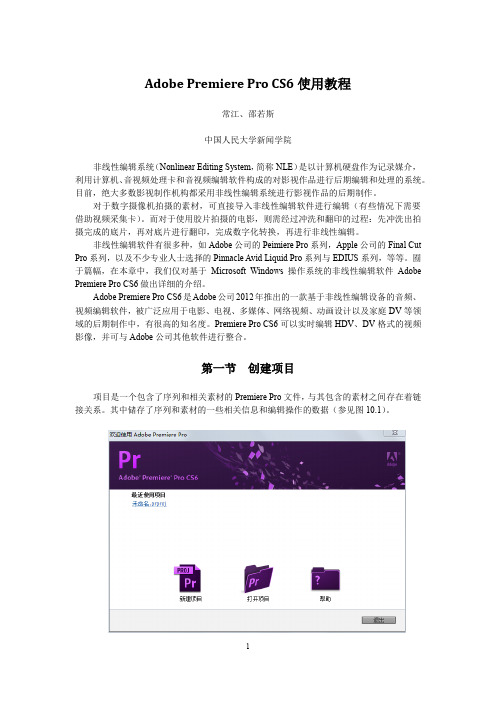
(2)
图 10.7 入点和出点
插入与覆盖:通过入点与出点的设置完成了对于视频段落的选取时,点击插入 按钮,即将所选段落插入到时间标尺标记的插入点处,并将后面的素材后移; 而选择覆盖按钮则会将插入点后面的素材覆盖掉(参见图 10.8)。
图 10.8 插入与覆盖
2. 节目监视器 节目监视器在很多地方与素材监视器相似,同样包括设置出入点、插入、覆盖等功能。 素材源监视器用于预览原始视频素材,而节目监视器用于预览下方时间线中编辑过的视频段 落。
同样,将光标放到轨道里某一片段的结尾处,当光标变成黄色向左中括号的时候,按下 鼠标左键向右拖动可以是出点拖后,从而使得该片段增长(前提是该片段出点后面必须有余 量可供调节);按下鼠标左键向左拖动可以使出点提前,从而使得该片段缩短。
当用波纹编辑工具改变某片段的入点或出点,改变该片段长度的时候,前后相邻片段的 出入点并不发生变化,并且仍然保持相互吸合,片段之间不会出现空隙,影片总长度将相应 改变(参见图 10.14)。
图 10.14 拉动波纹编辑工具的黄色括号改变入点
4. 滚动编辑工具 与波纹编辑工具不同,用滚动工具改变某片段的入点或出点,相邻素材的出点或入点也 相应改变,使影片的总长度不变。 将光标放到轨道里某一片段的开始处,当光标变成红色的向右中括号时(参见图 10.15), 按下鼠标左键向左拖动可以使入点提前,可使该片段增长(前提是被拖动的片段入点前面必 须有余量可供调节),同时前一相邻片段的出点相应提前,长度缩短;按下鼠标左键向右拖 动可以使入点拖后,可使该片段缩短,同时前一片段的出点相应拖后,长度增加(前提是前 一相邻片段出点前面必须有余量可供调节)。
图 10.2 Premiere 新建项目窗口
接下来,用户需对项目序列的参数进行设置。在跳出的新建序列对话框中,根据视频 素材的拍摄机器不同,选择不同的有效预设(参见图 10.3)。如,DV 分类中有 DV-24p、 DV-NTSC 和 DV-PAL 三种。不同的分类代表不同的制式。世界上主要使用的电视广播制式 有 PAL、NTSC、SECAM 三种,德国、中国使用 PAL 制式,日本、韩国及东南亚地区与美 国使用 NTSC 制式,俄罗斯则使用 SECAM 制式。因此,若视频拍摄机器是 DV,则应选用 DV-PAL 进行编辑。
Adobe Premiere Pro CS6婚庆制作详细教程
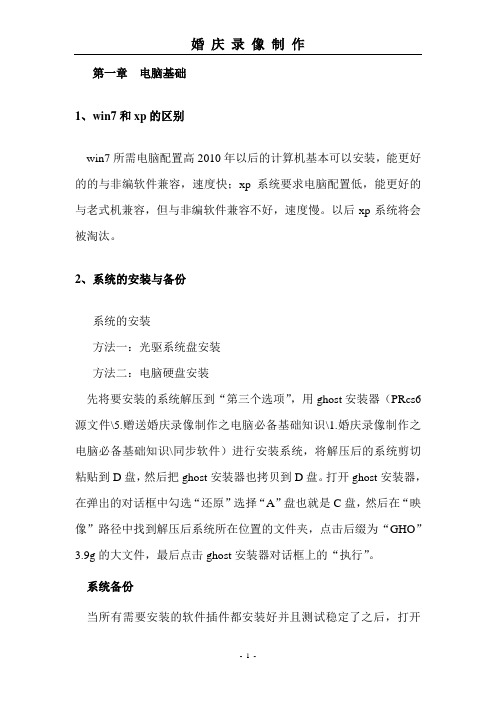
第一章电脑基础1、win7和xp的区别win7所需电脑配置高2010年以后的计算机基本可以安装,能更好的的与非编软件兼容,速度快;xp系统要求电脑配置低,能更好的与老式机兼容,但与非编软件兼容不好,速度慢。
以后xp系统将会被淘汰。
2、系统的安装与备份系统的安装方法一:光驱系统盘安装方法二:电脑硬盘安装先将要安装的系统解压到“第三个选项”,用ghost安装器(PRcs6源文件\5.赠送婚庆录像制作之电脑必备基础知识\1.婚庆录像制作之电脑必备基础知识\同步软件)进行安装系统,将解压后的系统剪切粘贴到D盘,然后把ghost安装器也拷贝到D盘。
打开ghost安装器,在弹出的对话框中勾选“还原”选择“A”盘也就是C盘,然后在“映像”路径中找到解压后系统所在位置的文件夹,点击后缀为“GHO”3.9g的大文件,最后点击ghost安装器对话框上的“执行”。
系统备份当所有需要安装的软件插件都安装好并且测试稳定了之后,打开ghost安装器选择备份位置的盘符新建文件夹,勾选“备份”点击“执行”。
系统还原打开ghost安装器,勾选“还原”点击“执行”。
3、关闭自动更新在:控制面板—windows update—更改设置—从不检查更新(不推荐)--确定。
系统驱动的安装修复:先安装“驱动精灵2013”就可以解决。
4、傻丫头64位系统导入解决办法先安装英文版,再把中文版复制到安装根目录下(prom g×86),直接点击安装文件夹中的英文或者中文调解文件,先勾选第一个小方框选择“KAVCavi”,点击上面的配置到32位按钮,然后勾选第二个小方框选择刚刚配置进来的文件点击确定即可。
5、软件的安装先断开网络,安装软件(不要安装试用版),接下来汉化(选择玩偶视效)。
然后连网打开软件,如果没有弹出30天试用,而是输入序列号时,关闭软件,再次断开网络,再次打开软件不需连网,当软件打开后新建一个项目。
然后破解将破解文件复制并粘贴到软件的安装根目录下。
PremiereProCS6视频编辑应用教程-初识PremiereProCS6

初识 Premiere Pro CS6
本章简介:
本章对Premiere Pro CS6的概述、 基本操作进行详细讲解。读者通过 对本章的学习,可以快速了解并掌 握Premiere Pro CS6的入门知识, 为后续章节的学习打下坚实的基础。
课堂学习目标
u 掌握常用面板的应用 u 了解其他功能面板 u 熟练掌握项目文件的基本操作 u 了解对素材的基本操作
选择工具 波纹编辑工具 速率伸缩工具
错落工具 钢笔工具 手形工具
轨道选择工具 滚动编辑工具 剃刀工具 滑动工具 缩放工具
1.2 Premiere Pro CS6基本操作
u 项目文件操作 u 撤销与恢复操作 u 自定义设置 u 导入素材 u 改变素材名称 u 利用素材库组织素材 u 离线素材
1.2.1 项目文件操作
标题栏
菜单栏
“源”/“特效控制 台”/“调音台 ”面板组
“节目”面板 序列
“工具”面板
“音频仪表”面板
“项目”面板/
“历史记录” /“效果 ”面板组
“时间线”面板
1.1.2 熟悉“项目”面板
“项目”面板主要用于输入、组织和存放供“时间线”面板编辑合 成的原始素材。在图标状态时,将光标置于视频图标上左右移动,可以 查看不同时间点的视频内容。在列表状态时,可以查看素材的基本属性, 包括素材的名称、媒体格式、视音频信息、数据量等。
通常情况下,一个完整的项目需要经过反复的调整、修改与比较, 才能完成。因此,Premiere Pro CS6为用户提供了“撤销”与“重做 ”命令。
在编辑视频或音频时,如果用户的上一步操作是错误的,或对操 作得到的效果不满意,选择“编辑 > 撤销”命令即可撤销该操作,如 果连续选择此命令,则可连续撤销前面的多步操作。
PremiereProCS6标准培训教程

PremiereProCS6标准培训教程一、教学内容1. 基本操作:工作界面介绍、项目管理、素材导入与编辑;2. 视频编辑:剪辑技巧、转场效果、调色、音频处理;3. 特效应用:常用特效介绍、自定义特效、特效组合;4. 字幕与动画:字幕创建与编辑、动画制作、动态效果;5. 输出与分享:视频格式转换、输出设置、分享到不同平台。
二、教学目标1. 使学生熟练掌握Premiere Pro CS6的基本操作,能够独立完成简单的视频编辑工作;2. 培养学生对视频剪辑、调色、音频处理等技巧的掌握,提升学生的影视制作能力;3. 引导学生运用特效、字幕与动画等元素,创作出具有个性的作品,培养学生的创意思维。
三、教学难点与重点重点:Premiere Pro CS6的基本操作、视频编辑技巧、特效应用、字幕与动画制作。
难点:特效的组合与创新应用、音频处理的高级技巧、输出与分享的设置。
四、教具与学具准备1. 教具:计算机、投影仪、音响设备;2. 学具:每个学生一台计算机,安装有Premiere Pro CS6软件,以及一定的视频素材和模板。
五、教学过程1. 实践情景引入:展示一部精彩的短片,引导学生思考如何利用Premiere Pro CS6进行制作。
2. 基本操作:介绍工作界面及基本功能,演示素材导入、剪辑、排列等操作。
3. 视频编辑:讲解剪辑技巧、转场效果的应用,示范调色和音频处理的步骤。
4. 特效应用:讲解常用特效的使用方法,引导学生进行特效创作和组合。
5. 字幕与动画:教授字幕创建、编辑技巧,演示动画制作和动态效果的应用。
6. 输出与分享:讲解视频格式转换、输出设置,指导学生进行作品分享。
7. 随堂练习:学生在教师指导下,完成一个简单视频作品的制作。
六、板书设计1. Premiere Pro CS6的基本操作流程;2. 视频编辑的主要技巧与步骤;3. 特效应用的常见方法和组合技巧;4. 字幕与动画的制作要领;5. 视频输出与分享的设置要点。
- 1、下载文档前请自行甄别文档内容的完整性,平台不提供额外的编辑、内容补充、找答案等附加服务。
- 2、"仅部分预览"的文档,不可在线预览部分如存在完整性等问题,可反馈申请退款(可完整预览的文档不适用该条件!)。
- 3、如文档侵犯您的权益,请联系客服反馈,我们会尽快为您处理(人工客服工作时间:9:00-18:30)。
同样,将光标放到轨道里某一片段的结尾处,当光标变成黄色向左中括号的时候,按下 鼠标左键向右拖动可以是出点拖后,从而使得该片段增长(前提是该片段出点后面必须有余 量可供调节);按下鼠标左键向左拖动可以使出点提前,从而使得该片段缩短。
当用波纹编辑工具改变某片段的入点或出点,改变该片段长度的时候,前后相邻片段的 出入点并不发生变化,并且仍然保持相互吸合,片段之间不会出现空隙,影片总长度将相应 改变(参见图 10.14)。
1. 素材源监视器 素材源监视器的上部分是素材名称。点击右上角的三角形按钮,会弹出快捷菜单,内含 关于素材窗口的所有设置,可根据项目的不同要求以及编辑的需求对素材源窗口进行模式选 择。中间部分是监视器。可在项目的窗口或时间线窗口中双击素材,也可以将项目窗口中的 任一素材直接拖至素材源监视器中将其打开。监视器的下方分别是素材时间编辑滑块位置时 间码、窗口比例选择、素材总长度时间码显示。下方是时间标尺、时间标尺缩放器以及时间 编辑滑块。下部分是素材源监视器的控制器及功能按钮。
4
图 10.5 项目窗口
二、监视器窗口 监视器窗口分左右两个视窗(监视器)(参见图 10.6)。左侧是“素材源”监视器,主要
用于预览或剪裁项目窗口中选中的某一原始素材。右侧是“节目”监视器,主要用于预览时 间线窗口序列中已经编辑的素材(影片),也是最终输出视频效果的预览窗口。
图 10.6 监视器窗口
四、工具箱
工具箱是视频与音频编辑工作的重要编辑工具,可以完成许多特殊编辑操作(参见图 10.11)。
7
图 10.11 工具箱
1. 选择工具 选择工具最主要的作用是用来选中轨道里的片段。点击轨道里的某个片段,该片段即被 选中了。按下 shift 键的同时点击轨道里的多段视频片段可以实现多选。 2. 轨道选择工具 用轨道选择工具点击轨道里的片段,被点击的片段以及其后面的片段全部被选中。如果 按下 shift 键点击不同轨道里的片段,则多个轨道里自不同点击处开始的所有片段都会被选 中。该功能在轨道上的视频片段较多,需总体移动时比较方便。 剪辑时经常在视频段落之间留出几秒钟的空隙,之后一一手动移动来消除空隙会很麻烦。 这时可用鼠标左键点击空隙处,当空隙处由深灰色变为浅灰色时,点击右键“波纹删除”, 则该轨道上的所有视频片段会整体前移,与前一段落不重叠、无空隙地接合(参见图 10.12)。
2
图 10.3 Premiere 新建序列窗口
在 DV-PAL 预设下,分为标准 32kHz、标准 48kHz、宽银幕 32kHz 和宽银幕 48kHz 四 种。标准和宽银幕分别对应“4:3”和“16:9”两种屏幕的屏幕比例(又称纵横比)。16:9 主 要用于电脑的液晶显示器和宽屏幕电视播出,4:3 主要用于早期的显像管电视机播出。随着 高清晰电视越来越多采用宽屏幕,16:9 的纵横比也在剪辑中更多被选择。从视觉感受分析, 16:9 的比例更接近黄金分割比,也更利于提升视觉愉悦度。若素材是 4:3 的比例,而剪辑时 选择“16:9”的预设,则画面上的物体会被拉宽,造成图像失真。
(2)
图 10.7 入点和出点
插入与覆盖:通过入点与出点的设置完成了对于视频段落的选取时,点击插入 按钮,即将所选段落插入到时间标尺标记的插入点处,并将后面的素材后移; 而选择覆盖按钮则会将插入点后面的素材覆盖掉(参见图 10.8)。
图 10.8 插入与覆盖
2. 节目监视器 节目监视器在很多地方与素材监视器相似,同样包括设置出入点、插入、覆盖等功能。 素材源监视器用于预览原始视频素材,而节目监视器用于预览下方时间线中编辑过的视频段 落。
6
图 10.9 时间线窗口
1. 时间显示区 时间显示区域是时间线窗口工作的基准,承担着指示时间的任务。它包括时间标尺、时 间编辑线滑块及工作区域。左上方黄颜色的的时间码(图 10.10)显示的是时间编辑滑块所 处的位置。单击时间码,可输入时间,使时间编辑线滑块自动停到指定的时间位置。也可在 时间栏中按住鼠标左键并水平拖动鼠标来改变时间,确定时间编辑滑块的位置。 时间码下方的三个按钮分别是:“吸附”、“设置 Encore 章节标记”和“添加标记”(参 见图 1.10)。
Adobe Premiere Pro CS6 使用教程
常江、邵若斯 中国人民大学新闻学院 非线性编辑系统(Nonlinear Editing System,简称 NLE)是以计算机硬盘作为记录媒介, 利用计算机、音视频处理卡和音视频编辑软件构成的对影视作品进行后期编辑和处理的系统。 目前,绝大多数影视制作机构都采用非线性编辑系统进行影视作品的后期制作。 对于数字摄像机拍摄的素材,可直接导入非线性编辑软件进行编辑(有些情况下需要 借助视频采集卡)。而对于使用胶片拍摄的电影,则需经过冲洗和翻印的过程:先冲洗出拍 摄完成的底片,再对底片进行翻印,完成数字化转换,再进行非线性编辑。 非线性编辑软件有很多种,如 Adobe 公司的 Peimiere Pro 系列,Apple 公司的 Final Cut Pro 系列,以及不少专业人士选择的 Pinnacle Avid Liquid Pro 系列与 EDIUS 系列,等等。囿 于篇幅,在本章中,我们仅对基于 Microsoft Windows 操作系统的非线性编辑软件 Adobe Premiere Pro CS6 做出详细的介绍。 Adobe Premiere Pro CS6 是 Adobe 公司 2012 年推出的一款基于非线性编辑设备的音频、 视频编辑软件,被广泛应用于电影、电视、多媒体、网络视频、动画设计以及家庭 DV 等领 域的后期制作中,有很高的知名度。Premiere Pro CS6 可以实时编辑 HDV、DV 格式的视频 影像,并可与 Adobe 公司其他软件进行整合。
图 10.10 时间码和图标按钮
点击吸附按钮,在时间线上拖动视频素材时,当两个视频素材靠近,就会自动生成一个 黑色的边缘吸附线,并自动将素材吸附在一起,使两个素材之间不会交叉覆盖,也不会有缝 隙。
时间线标尺的数字下方有一条细线,通常颜色为红色、黄色或绿色。当细线为红色时, 其下方对应的视频段落需要渲染,黄色表明视频不一定需要渲染,绿色表明对应视频已经完 成渲染。
9
图 10.15 滚动编辑工具图标形状
同样将光标放到轨道里某一片段的结尾处,当光标变成红色的向左中括号时,按下鼠标 左键向右拖动可以使出点拖后,从而使该片段增长(前提是被拖动的片段出点后面必须有余 量可供调节),同时后一相邻片段的入点相应拖后,长度缩短;按下鼠标左键向左拖动可以 使出点提前,从而使得该片段缩短,同时后一相邻片段的入点相应提前,长度增加(前提是 后一相邻片段的入点前面必须有余量可供调节)(参见图 10.16)。
时间标尺用于显示序列的时间。时间标尺上的编辑线用于定义序列的时间,拖动时间线 滑块可以在节目监视器窗口中浏览影片内容。时间显示区最下方的灰色条形滑块有两个功能: 点击滑块中间部分并左右移动滑块调节所显示的视频位置;点击滑块右侧深灰色小正方形部 分并左右拉伸来控制标尺的精度,改变时间单位。
2. 轨道区 轨道是用来放置和编辑视频、音频素材的地方。用户可对现有的轨道进行添加和删除操 作,还可将它们任意地锁定、隐藏、扩展和收缩。 影视编辑经常会涉及到多条音轨的编辑,如,旁白音频、同期对话音频、环境音频等。 将这些声音各自独立放置在不同音轨上会使得编辑工作更加清晰便捷。当音频是伴随视频一 同录制的同期声时,剪辑时要在视频轨道部分点击鼠标右键→解除音视频链接,这样对于音 频的编辑(剪切或删除等)不会对相应的视频部分产生影响。
三、时间线窗口
时间线窗口是以轨道的方式实施视频音频组接、编辑素材的阵地,用户的编辑工作都需 要在时间线窗口中完成(参见图 10.9)。素材片段按照播放时间的先后顺序及合成的先后层 顺序在时间线上从左至右、由上至下排列在各自的轨道上,可以使用各种编辑工具对这些素 材进行编辑操作。时间线窗口分为上下两个区域,上方为时间显示区,下方为轨道区。
需要注意的是,项目一旦建立,有的设置将无法更改。
3
第二节 Premiere 的工作界面
Premiere Pro CS6 的工作界面由三个窗口(项目窗口、监视器窗口、时间线窗口)、多个 控制面板(媒体浏览、信息面板、历史面板、效果面板、特效控制台面板、调音台面板等) 以及主声道电平显示、工具箱和菜单栏组成(参见图 10.4)。
图 10.14 拉动波纹编辑工具的黄色括号改变入点
4. 滚动编辑工具 与波纹编辑工具不同,用滚动工具改变某片段的入点或出点,相邻素材的出点或入点也 相应改变,使影片的总长度不变。 将光标放到轨道里某一片段的开始处,当光标变成红色的向右中括号时(参见图 10.15), 按下鼠标左键向左拖动可以使入点提前,可使该片段增长(前提是被拖动的片段入点前面必 须有余量可供调节),同时前一相邻片段的出点相应提前,长度缩短;按下鼠标左键向右拖 动可以使入点拖后,可使该片段缩短,同时前一片段的出点相应拖后,长度增加(前提是前 一相邻片段出点前面必须有余量可供调节)。
图 10.4 Premiere 的工作界面
一、项目窗口 项目窗口主要用于导入、存放和管理素材(参见图 10.5)。编辑影片所用的全部素材应
事先存放于项目窗口内,再进行编辑使用。项目窗口的素材可用列表和图标两种视图方式显 示,包括素材的缩略图、名称、格式、出入点等信息。在素材较多时,也可为素材分类、重 命名,使之更清晰。导入、新建素材后,所有的素材都存放在项目窗口里,用户可随时查看 和调用项目窗口中的所有文件(素材)。在项目窗口双击任一素材可以在素材监视器窗口播 放。点击“文件→导入”,即可将素材导入 Premiere 中(快捷键 Ctrl + I )。
